不少《快影》用户都喜欢制作相关视频内容上传到快手中,不过通常用户需要在制作视频完成后手动上传到快手,这样比较麻烦。而使用同步功能后,就能帮助用户减少一个上传步骤,更加方便。那么快影怎么同步快手呢?还不知道的小伙伴快来一起看看《快影》作品同步到快手方法的相关内容吧。
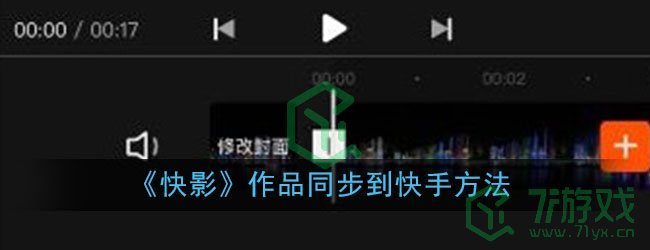
1、不少用户希望自己的《快影》作品可以和《快手》同步,这首先需要两者使用同一账号进行登陆。
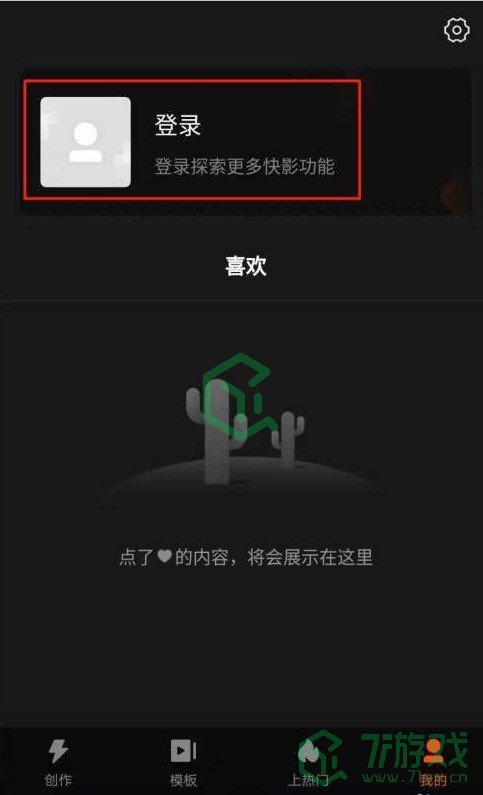
2、首先在《快影》的我的界面,登陆相关账号。
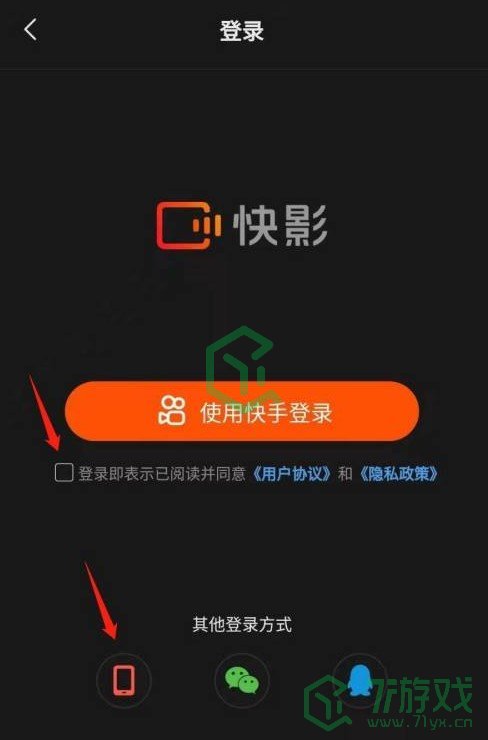
3、在登陆方式中,选择使用“快手账号”进行登陆,同一账号下的视频作品才可以进行同步。
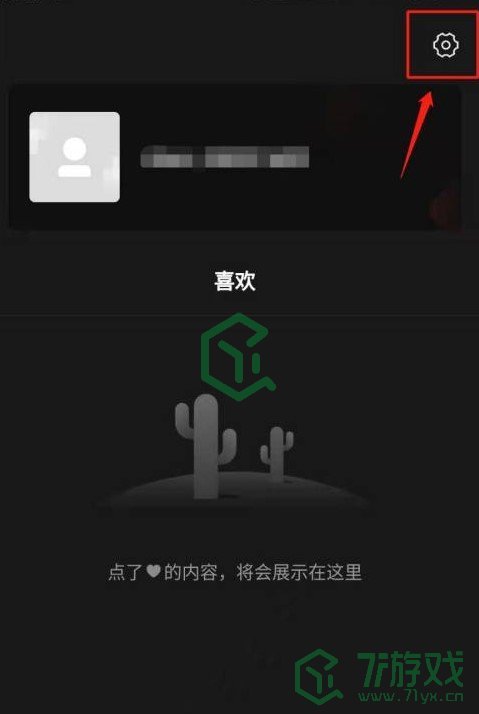
4、成功登陆账号后,点击右上角齿轮按钮进入设置界面。
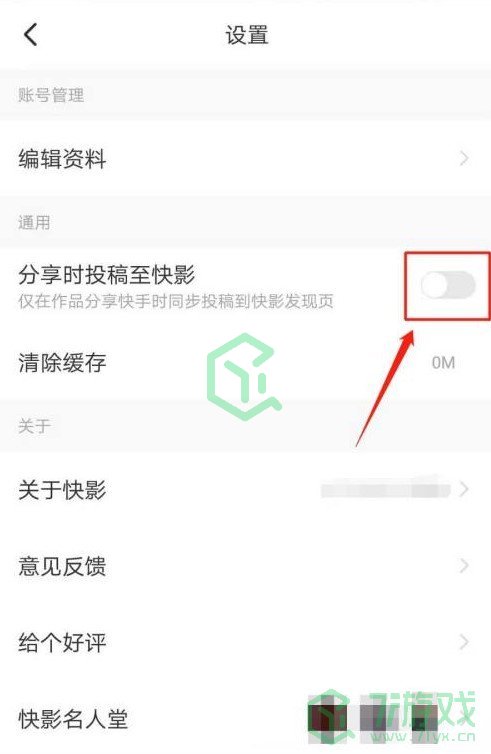
5、在设置中,勾选“分享时投稿至快影”选项。
6、用户在勾选相关功能选项后,就能实现双平台的同步投稿,更加的方便。
上一个:《妄想山海》金刚鹦鹉价格介绍